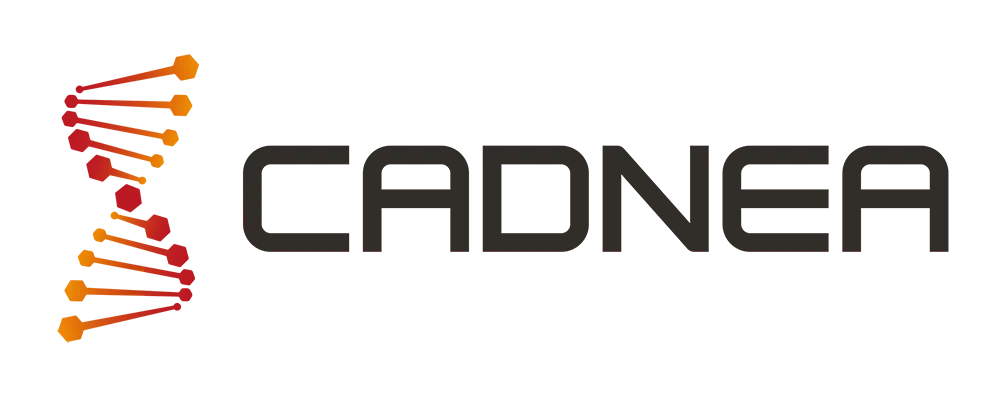Operations Sequence Manager
Configuração de uma SWOODBox
A criação ou configuração de uma SWOODBox (Puxador) obedece a determinadas regras, de seguida abordaremos algumas delas.
Veja o passo-a-passo de todo este processo nas próximos capítulos.
Guia passo-a-passo
Guardar em biblioteca
A forma mais fácil e direta de criar uma nova SWOODBox será clicar com o botão direito do rato no local pretendido da biblioteca e selecionar “New” e depois o template pretendido.
Inserir parts puxadores
Inserir todas as parts de puxadores no assembly. Posicionar com mates aos planos “Left” ou “Right”.
Criar parâmetros para cada um dos puxadores
Criar um parâmetro do tipo booleano para cada um dos puxadores. Com este parâmetro poderemos realizar a supressão das parts dos puxadores que não interessam ter disponíveis. Estes parâmetros não precisam ter a propriedade “Exposed” assinalada visto que vão ser apenas usados no script. Por outro lado é necessário criar um link para a part do SOLIDWORKS correspondente ao puxador que queremos manipular.
Criar parâmetro do tipo string
Criar um parâmetro do tipo string que vai servir para fazer a seleção do puxador pretendido aquando da utilização da SWOODBox. Este parâmetro deve ser exposto (propriedade Exposed ativa) e deve ter uma lista de valores possíveis com todas as opções de puxador diferentes. Ao criar esta lista no campo “Possible Values” podemos ter um alias (para ser usado no script) e um rótulo que é mostrado como opção a selecionar. Veja a imagem seguinte.
Possible values
Segue a estrutura «Alias | rótulo» sem espaços.
Criação do script
Uma boa prática na criação de scripts no SWOOD é ir comentando o código à medida que o vamos escrevendo. Desta forma, ser-lhe-á mais fácil a edição ou alteração futura desse script.
Neste caso concreto, onde queremos poder selecionar um puxador de entre uma gama mais ou menos alargada, um método lógico será começar por suprimir todos os puxadores do conjunto SOLIDWORKS com a ajuda dos parâmetros criados anteriormente. Esta parte do código ficaria da seguinte forma:
‘Suprimir todos os puxadores
PB=false
PM=false
PD=false
De seguida devemos mostrar o puxador pretendido para cada uma das situações possíveis. Fazemos isso com código de script:
‘Mostrar o puxador correspondente à seleção realizada
if TdP=”PuxM” then
PM=true
elseif TdP=”PuxB” then
PB=true
else
PD=true
Endif
Código final completo
Testar funcionamento
Após os passos anteriores, devemos testar o funcionamento da SWOODBox ativando, para isso o Test Mode. Neste modo podemos ir variando dimensões e todos os parâmetros que tenham sido definidos como exposed e assim verificar se o comportamento é o esperado.
Bónus – Permitir escolha de alinhamento à esquerda ou direita
Existem sempre várias formas de chegarmos a um mesmo resultado. Apresento aquela que me parece mais simples e direta.
Para esta questão bónus vamos implementar um sistema que nos permita colocar o puxador as 150 mm da lateral esquerda ou a 150 mm da lateral direita mediante escolha “Esquerda” ou “Direita” num parâmetro chamado “Posição Puxador”.
Criar plano
Criar um plano para fazer os mates que vão manipular a posição dos puxadores. Crie um plano a 150 mm do plano “Left”.
Nota: No caso de serem necessárias posições diferentes será necessário criar diferentes planos, ou utilizar os mates aos planos laterais em cada puxador.
Criar parâmetro do tipo distância
Criar parâmetro do tipo distância, seguindo a sequência de cliques da imagem, para podermos manipular a posição do puxador mediante seleção “Esquerda” ou “Direita” no parâmetro “Posição Puxador”. Na criação deste parâmetro insira o nome “Distância Puxador”, o Alias “DP”, desative a propriedade “Exposed”, defina o valor inicial como 150 mm e crie um link do tipo distância com a distância do plano criado no ponto anterior.
Criar parâmetro do tipo distância
Criar parâmetro do tipo distância, seguindo a sequência de cliques da imagem, para podermos manipular a posição do puxador mediante seleção “Esquerda” ou “Direita” no parâmetro “Posição Puxador”. Na criação deste parâmetro insira o nome “Distância Puxador”, o Alias “DP”, desative a propriedade “Exposed”, defina o valor inicial como 150 mm e crie um link do tipo distância com a distância do plano criado no ponto anterior.
Para criar o link clique no respetivo icone na secção SOLIDWORKS Links, clique no campo em frente a “Selection”, de seguida faça duplo clique no plano e um clique na cota que lhe é mostrada na área gráfica do SOLIDWORKS. No final assinale a propriedade “Driving”.
Criar parâmetro do tipo string
rie agora um novo parâmetro do tipo string “Posição Puxador” com três valores possíveis, “Esquerda”, “Direita” e “Centro”. Veja todas as propriedades que utilizei para este parâmetro na imagem.
Se tiver dúvidas sobre como criar este tipo de parâmetro volte a consultar o ponto que aborda este parâmetro abordado na parte inicial deste artigo técnico.
Acrescentar código ao script
Antes de começar a escrever o código do script deverá estruturar num rascunho ou, no mínimo, mentalmente o que é preciso fazer.
Dado que o mate de distância está feito ao lado esquerdo, a expressão da “Distância Puxador”, caso seja selecionada a posição esquerda será dada por, DP=150
Vamos calcular para os outros casos.
Posição Direita:
A distância ao lado esquerdo será dada pela largura total à qual se retiram 150mm para dar o afastamento que definimos como padrão. Fica, DP=L-150
Posição Central:
A distância ao lado esquerdo será dada pela largura total dividida por dois. Ficando, DP=L/2
Finalmente, será necessário testar qual foi a opção selecionada pelo utilizador da SWOODBox relativamente à posição do puxador, utilizando uma instrução do tipo if, then, else.
O código final que teríamos que acrescentar ao nosso script seria:
‘Posicionar Puxador mediante escolha da posição
if PP=”E“ then
DP=150
elseif PP=”D“ then
DP=L-150
else
DP=L/2
endif
Testar funcionamento
Novamente, ao implementar esta alteração/melhoria nesta SWOODBox devemos testar o seu funcionamento.
Ative o modo de teste e faça variações na seleção do parâmetro “Posição Puxador” e verifique se está conforme o esperado.
Para saber mais sobre a Configuração de uma SWOODBox (puxador), reveja abaixo o webinar, com o técnico Tiago Silva e conheça este tema ao detalhe.
Saiba mais sobre o SWOOD